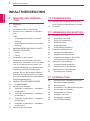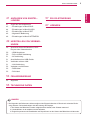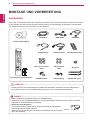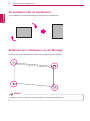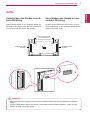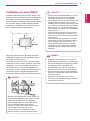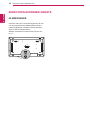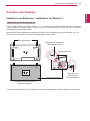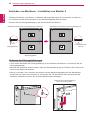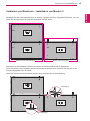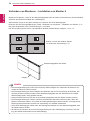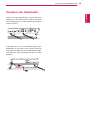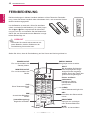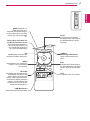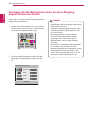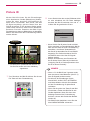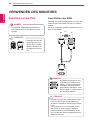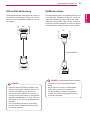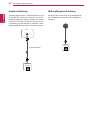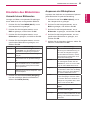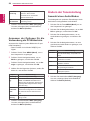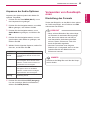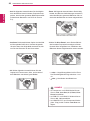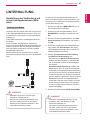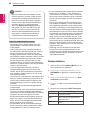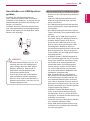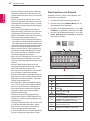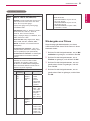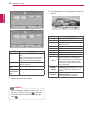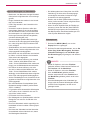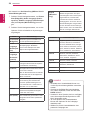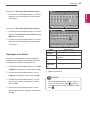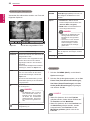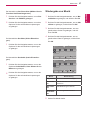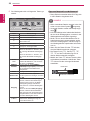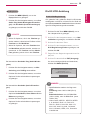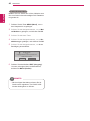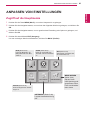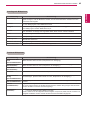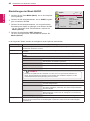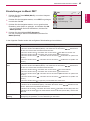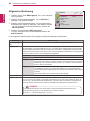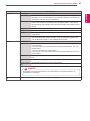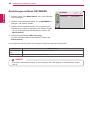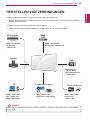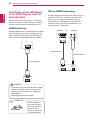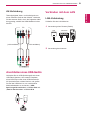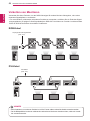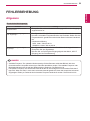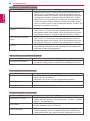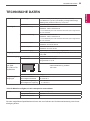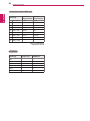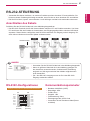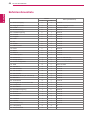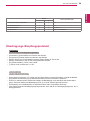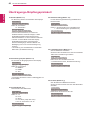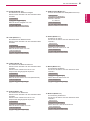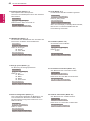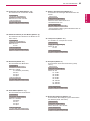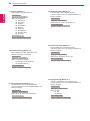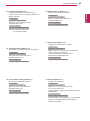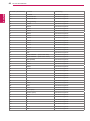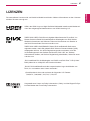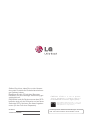LG 47WV30-BAA Benutzerhandbuch
- Kategorie
- Fernseher
- Typ
- Benutzerhandbuch
Dieses Handbuch eignet sich auch für

2
DEU
DEUTSCH
INHALTSVERZEICHNIS
INHALTSVERZEICHNIS
4 MONTAGE UND VORBEREI-
TUNG
4 Auspacken
5 Teile
6 So installieren Sie im Hochformat
6 Entfernen der L-Klammern vor der Mon-
tage
7 Griffe
7 - Verschieben des Geräts in vertikaler
Richtung
7 - Verschieben des Geräts in horizontaler
Richtung
8 MASSNAHMEN ZUM PANEL-SCHUTZ
BEI DER LAGERUNG
8 - Richtig
8 - Falsch
9 Installation an einer Wand
9 Installieren Sie den Monitor mit einem
Abstand von mindestens 10 cm zur Wand
und 10 cm Abstand an den Seiten, um
ausreichend Belüftung zu gewährleisten.
Detaillierte Installationsanweisungen
erhalten Sie von Ihrem lokalen Händler.
Beachten Sie das Handbuch zur Installa-
tion und Verwendung einer schwenkbaren
Wandmontagehalterung.
10 EINRICHTEN EXTERNER GERÄTE
10 - IR-EMPFÄNGER
11 Anordnen von Displays
11 - Verbinden von Monitoren – Installation
von Monitor 1
12 - Verbinden von Monitoren – Installation
von Monitor 2
13 - Verbinden von Monitoren – Installation
von Monitor 3
14 - Verbinden von Monitoren – Installation
von Monitor 4
15 Einsetzen der Kabelhalter
16 FERNBEDIENUNG
18 Anzeigen des Gerätenamens eines an
einen Eingang angeschlossenen Geräts
19 Picture ID
20 VERWENDEN DES MONITORS
20 Anschluss eines PCs
20 - Anschließen des RGB
21 - DVI-zu-DVI-Verbindung
21 - HDMI-Anschluss
22 - Audioverbindung
22 - IR-Empfängerverbindung
23 Einstellen des Bildschirms
23 - Auswahl eines Bildmodus
23 - Anpassen der Bildoptionen
24 - Anpassen der Optionen für die Ver-
wendung als PC-Bildschirm
24 Ändern der Toneinstellung
24 - Auswahl eines Audio-Modus
25 - Anpassen der Audio-Optionen
25 Verwenden von Zusatzoptionen
25 - Einstellung des Formats
27 UNTERHALTUNG
27 - Herstellung der Verbindung mit einem
kabelgebundenen Netzwerk
28 - Netzwerkstatus
29 - Anschließen von USB-Speichergeräten
30 - Durchsuchen von Dateien
31 - Wiedergabe von Filmen
35 - Anzeigen von Fotos
37 - Wiedergabe von Musik
39 - DivX® VOD-Anleitung

3
DEU
DEUTSCH
INHALTSVERZEICHNIS
41 ANPASSEN VON EINSTEL-
LUNGEN
41 Zugriff auf die Hauptmenüs
42 - Einstellungen im Menü BILD
44 - Einstellungen im Menü AUDIO
45 - Einstellungen im Menü ZEIT
46 - Allgemeine Bedienung
48 - Einstellungen im Menü NETZWERK
49 HERSTELLEN VON VERBIND-
UNGEN
50 Anschluss eines HD-Receivers, DVD-
Players oder Videorekorders
50 - HDMI-Anschluss
50 - DVI-zu-HDMI-Verbindung
51 - AV-Verbindung
51 Anschließen eines USB-Geräts
51 Verbinden mit dem LAN
51 - LAN-Verbindung
52 Verketten von Monitoren
52 - RGB-Kabel
52 - DVI-Kabel
53 FEHLERBEHEBUNG
53 Allgemein
55 TECHNISCHE DATEN
y
Die folgenden drei Phänomene können aufgrund der Eigenschaften des LCDs mit sehr schmaler Einfas-
sung auftreten. Sie beeinträchtigen nicht die Leistung des Displays.
1. Die Kanten des Bildschirms werden möglicherweise dunkler, oder Schatten treten auf.
2. Lichteinfall kann in der seitlichen Ansicht auftreten.
3. Einige Komponenten wie Plastikhalter und Clips können an den Kanten des Bildschirms sichtbar sein.
HINWEIS
57 RS-232-STEUERUNG
67 LIZENZEN

4
DEU
DEUTSCH
MONTAGE UND VORBEREITUNG
MONTAGE UND VORBEREITUNG
Auspacken
Prüfen Sie, ob folgende Artikel in der Verpackung enthalten sind. Falls Zubehör fehlt, wenden Sie sich bitte
an den Händler, bei dem Sie das Produkt erworben haben. Die Abbildungen im Handbuch unterscheiden
sich möglicherweise von Ihrem Produkt und dem Zubehör.
y
Um die Sicherheit und Lebensdauer des Produkts sicherzustellen, verwenden Sie keine Fälschungen.
y
Durch Fälschungen verursachte Beschädigungen sind nicht von der Garantie abgedeckt.
y
Das im Lieferumfang enthaltene Zubehör ist modellabhängig.
y
Änderungen an den Produktspezifikationen oder am Inhalt dieses Handbuchs sind im Zuge von Aktuali-
sierungen der Produktfunktionen vorbehalten.
y
Verwenden eines Ringkerns
Durch einen Ringkern werden die von einem IR-Empfänger abgegebenen
elektromagnetischen Wellen reduziert.
Bilden Sie vor Verwendung mit dem Kabel eine Schleife durch den Ringkern
wie in der Abbildung.
VORSICHT
HINWEIS
P
A
G
E
INPUT
ENERGY
SAVING
MARK
ARC
ON
OFF
. , !
ABC
DEF
GHI
JKL
MNO
PQRS
TUV
1/a/A
- * #
WXYZ
CLEAR
MONITOR
PSM
AUTO
MUTE
BRIGHT
NESS
MENU
POWER
OK
S.MENU
ID
BACK
TILE
ON
OFF
EXIT
Fernbedienung und Batterien
Netzkabel DVI-Kabel
IR-Empfänger Führungshalterung
M4 x 10L Schraube
(4ea)
Netzkabelhalter U-Befestigung
M6 Schraube
(4ea)
Ringkern
Kabelhalter (2ea)
CD (Handbuch)/Karte
RGB-Kabel
RS-232C-Kabel
Ringkern

6
DEU
DEUTSCH
MONTAGE UND VORBEREITUNG
So installieren Sie im Hochformat
Zum Installieren im Hochformat drehen Sie das Gerät im Uhrzeigersinn.
Entfernen der L-Klammern vor der Montage
Entfernen Sie vor der Montage die L-Klammern von den Ecken des Monitors.
Bewahren Sie die L-Klammern für einen späteren Transport des Monitors auf.
HINWEIS

7
DEU
DEUTSCH
MONTAGE UND VORBEREITUNG
Verschieben des Geräts in verti-
kaler Richtung
Griffe
Verschieben des Geräts in hori-
zontaler Richtung
Halten Sie das Gerät an den vertikalen Griffen an
der linken und rechten Seite oder den Griffen links
und rechts an der Rückseite des Displays.
Richten Sie den Bildschirm nach unten, und hal-
ten Sie das Gerät an den vertikalen Griffen an der
linken und rechten Seite.
DVI OUT DVI IN
COMPONENT IN
RGB OUT
RGB IN
SPEAKER
(8Ω)
AUDIO
(RGB/DVI)
REMOTE
CONTROL IN
USB LAN
AUDIO
RS-232C
(CONTROL)
/DVI
Linke und rechte Griffe
an der Rückseite
Vertikaler Griff an
der Seite
Vertikaler Griff an
der Seite
VORSICHT
y
Vermeiden Sie beim Umgang mit dem Monitor direkte Berührungen mit dem Bildschirm und harte
Stöße.
y
An den scharfkantigen Ecken der Monitor-Vorderseite besteht Verletzungsgefahr. Tragen Sie den
Monitor deshalb nur an den Griffen.

8
DEU
DEUTSCH
MONTAGE UND VORBEREITUNG
Richtig Falsch
MASSNAHMEN ZUM PANEL-SCHUTZ BEI DER LAGERUNG
Panel
Panel
Panel
Polsterband
Wenn das Produkt aufrecht gelagert werden soll,
halten Sie es an beiden Seiten fest, und kippen
Sie es vorsichtig nach hinten, sodass das Panel
nicht den Boden berührt.
Wenn das Produkt liegend gelagert werden soll,
legen Sie es mit der Panel-Seite nach unten auf
eine weiche Unterlage, die auf einer ebenen
Fläche aufliegt.
Wenn keine weiche Unterlage zur Hand ist, legen
Sie den Monitor vorsichtig mit dem Bildschirm
nach oben oder unten auf den Boden. Achten Sie
darauf, dass dieser sauber ist. Achten Sie darauf,
dass keine Gegenstände auf das Panel fallen.
Panel
Panel
Wird das Produkt über die Panel-Seite gekippt,
kann der untere Rand des Panels beschädigt wer-
den.
Wird das Produkt über eine seiner Kanten gekippt,
kann diese dabei beschädigt werden.

9
DEU
DEUTSCH
MONTAGE UND VORBEREITUNG
y
Trennen Sie erst das Netzkabel, bevor Sie
den Monitor bewegen oder installieren.
Ansonsten besteht Stromschlaggefahr.
y
Wenn Sie den Monitor an einer Decke oder
Wandschräge montieren, kann er herun-
terfallen und zu schweren Verletzungen füh-
ren. Verwenden Sie eine autorisierte Wand-
halterung von LG, und wenden Sie sich an
Ihren Händler vor Ort oder an qualifiziertes
Fachpersonal.
y
Ziehen Sie die Schrauben nicht zu fest an,
da dies Beschädigungen am Monitor her-
vorrufen und zum Erlöschen Ihrer Garantie
führen könnte.
y
Verwenden Sie die Schrauben und Wand-
halterungen, die der VESA-Norm entspre-
chen. Schäden oder Verletzungen, die
durch unsachgemäße Nutzung oder die
Verwendung von ungeeignetem Zubehör
verursacht werden, fallen nicht unter die
Garantie.
y
Verwenden Sie die Schrauben, die unter den
Spezifikationen der VESA-Norm aufgeführt sind.
y
Der Wandmontagesatz beinhaltet eine Installati-
onsanleitung und die notwendigen Teile.
y
Die Wandhalterung ist optional. Zusätzliches
Zubehör erhalten Sie bei Ihrem Elektrohändler.
y
Die Schraubenlänge hängt von der Wandbefes-
tigung ab. Verwenden Sie unbedingt Schrauben
der richtigen Länge.
y
Weitere Informationen können Sie den im
Lieferumfang der Wandbefestigung enthaltenen
Anweisungen entnehmen.
VORSICHT
HINWEIS
HINWEIS
Wenn Sie den Monitor an der Wand montieren
(optional), befestigen Sie die Wandhalterung an
der Rückseite des Monitors.
Wenn Sie den Monitor mit der optionalen Wand-
halterung montieren wollen, befestigen Sie diese
sorgfältig, um ein Herunterfallen zu vermeiden.
Verwenden Sie eine Wandmontageplatte und
Schrauben, die dem VESA-Standard entsprechen.
Verwenden Sie eine Wandmontageplatte und
Schrauben, die dem VESA-Standard entsprechen.
Installation an einer Wand
Installieren Sie den Monitor mit einem Abstand von
mindestens 10 cm zur Wand und 10 cm Abstand an
den Seiten, um ausreichend Belüftung zu gewähr-
leisten. Detaillierte Installationsanweisungen erhalten
Sie von Ihrem lokalen Händler. Beachten Sie das
Handbuch zur Installation und Verwendung einer
schwenkbaren Wandmontagehalterung.
10 cm
10 cm
10 cm
10 cm
20 cm
Montieren Sie den Monitor nur an Stellen mit
ausreichender Belüftung, also weder in einem
Regal oder Schrank noch auf Teppichen
oder sonstigen weichen Unterlagen. Wenn
nur eine Wandmontage des Monitors
möglich ist, achten Sie darauf, dass für eine
ausreichende Belüftung gesorgt ist.
- Andernfalls kann es aufgrund erhöhter
Innentemperatur zu einem Brand kommen.

10
DEU
DEUTSCH
MONTAGE UND VORBEREITUNG
EINRICHTEN EXTERNER GERÄTE
IR-EMPFÄNGER
Hierdurch kann ein Fernbedienungssensor an der
von Ihnen gewünschten Stelle platziert werden.
Diese Anzeige kann wiederum andere Anzeigen
über ein RS-232-Kabel steuern.
Weitere Informationen hierzu finden Sie auf Sei-
te 19.
AUDIO
(RGB/DVI)
REMOTE
CONTROL IN

11
DEU
DEUTSCH
MONTAGE UND VORBEREITUNG
Verbinden von Monitoren – Installation von Monitor 1
Anordnen von Displays
* Beispiel für die Tile-Anordnung 2 x 2
* Die in diesem Beispiel genannten Zahlen (1, 2, 3, 4) sollen das Installationsverfahren leicht verständlich
veranschaulichen. Diese Zahlen stehen in keinem Zusammenhang mit der Set ID, die bei der
Fernbedienung zum Einsatz kommt.
Setzen Sie die Führungshalterung mithilfe der Schrauben in die Vertiefungen für die Halterung ein, und
montieren Sie den Monitor an der Wandmontageplatte oder der Wand.
* Die Wandmontageplatte ist in der Abbildung grau schattiert dargestellt, damit sie besser zu erkennen ist.
Führungshalterung
Führungshalterung
Wandmontageplatte
Schrauben zum
Befestigen der
Führungshalterung
Befestigungsschrauben für
VESA-Wandhalterung
<Rückansicht des Monitors mit
Wandmontageplatte>

12
DEU
DEUTSCH
MONTAGE UND VORBEREITUNG
<Die Monitore sind durch die Führungshalterungen verbunden>
<Die Monitore nach Entfernen der Führungshalterungen>
<Entfernen der Führungshalterung
durch die seitliche Lücke>
Verbinden von Monitoren – Installation von Monitor 2
Entfernen der Führungshalterungen
* Lösen Sie die Schrauben der Führungshalterung an der Rückseite des Monitors, und entfernen Sie die
Führungshalterungen.
* Nachdem die Schrauben entfernt wurden, fallen die Führungshalterungen ab. Entfernen Sie sie durch die
Lücke an den Seiten des Monitors.
* Dies ist nur möglich, wenn zwischen dem Monitor und der Wandmontageplatte oder der Wand ausrei-
chend Platz zum Lösen der Schrauben ist. (Überprüfen Sie, ob ausreichend Platz zum Entfernen der
Schrauben vorhanden ist, bevor Sie die Führungshalterungen befestigen.)
Verbinden Sie Monitor 2 mit Monitor 1 mithilfe der Führungshalterungen an der Oberseite von Monitor 1,
und montieren Sie die beiden Monitore an der Wandmontageplatte oder der Wand.
Entfernen Sie die Führungshalterungen nach dem Montieren der Monitore.
Führungshalterung
<Rückansicht des Monitors mit
Wandmontageplatte>
Führungshalterungen
entfernen

13
DEU
DEUTSCH
MONTAGE UND VORBEREITUNG
U-Befestigung
<Monitor 1 und 2 sind verbunden> <Monitor 3 ist zu verbinden>
Befestigen Sie die Führungshalterungen an Monitor 3 gemäß den oben aufgeführten Schritten, und mon-
tieren Sie den Monitor an der Wandmontageplatte oder der Wand.
Minimieren Sie den Abstand zwischen den Seiten der Monitore mithilfe der U-Befestigung.
Wenn die Monitore mit minimalem Abstand zueinander verbunden sind, montieren Sie sie fest an der
Wandmontageplatte oder der Wand.
Wenn die Monitore fest an der Wand montiert sind, entfernen Sie die U-Befestigung.
Verbinden von Monitoren – Installation von Monitor 3
#2
#1 #3
U-Befestigung

14
DEU
DEUTSCH
MONTAGE UND VORBEREITUNG
Monitor 4 ist mit den anderen Monito-
ren verbunden (Anordnung 2 x 2)
Wandmontageplatte oder Wand
Display
Montieren Sie Monitor 4 lose an der Wandmontageplatte oder der Wand, und minimieren Sie den Abstand
zwischen den Monitoren mithilfe der U-Befestigung.
Wenn Monitor 4 fest an der Wand montiert ist, entfernen Sie die U-Befestigungen.
Entfernen Sie die Führungshalterungen. Siehe <Verbinden von Monitoren – Installation von Monitor 2, 3>.
Nun sind die Monitore in der Tile-Anordnung 2 x 2 montiert.
Die Tile-Anordnung kann auch in verschiedenen anderen Kombinationen erfolgen, z. B. 3 x 3.
Verbinden von Monitoren – Installation von Monitor 4
y
Die Führungshalterungen für die Tile-Anordnung sollten lediglich zum Verbinden der Monitore ver-
wendet und danach entfernt werden.
y
Die Führungshalterungen dienen lediglich als Hilfsmitten bei der Tile-Anordnung der Monitore. Die
Last der einzelnen Monitore sollte von der Wandmontageplatte oder der Wand durch eine VESA-
Wandmontage (800 x 400) gehalten werden.
y
(Jeder einzelne Monitor muss fest an der Wandmontageplatte oder der Wand montiert werden.)
y
Die Führungshalterungen müssen nach dem Verbinden der Monitore entfernt werden. Wenn die
Monitore verbunden werden, ohne dass die Führungshalterungen entfernt werden, ist aufgrund des
Monitorgewichts besondere Vorsicht zur Vermeidung von Schäden erforderlich.
y
Auch die U-Befestigungen sollten nach der Montage des Monitors an der Wandmontageplatte oder
der Wand entfernt werden.
y
Sie können den Monitor auch ohne Führungshalterungen oder U-Befestigung montieren. Die Leis-
tung des Geräts wird hierdurch nicht beeinträchtigt.
HINWEIS

15
DEU
DEUTSCH
MONTAGE UND VORBEREITUNG
Setzen Sie zwei Kabelhalter entsprechend der
Abbildung in die Öffnungen am unteren Rand der
Monitorrückseite ein, um die Kabelbündel entspre-
chend zu führen.
Schrauben Sie wie in der Abbildung den Netz-
kabelhalter in die Öffnung am unteren Rand der
Rückseite des Monitors, um die Netzkabel zusam-
menzuhalten. (Die Netzkabel werden im Halter
platziert.)
Einsetzen der Kabelhalter

16
DEU
DEUTSCH
FERNBEDIENUNG
FERNBEDIENUNG
Stellen Sie sicher, dass die Fernbedienung auf den Sensor am Monitor gerichtet ist.
VORSICHT
y
Verwenden Sie niemals alte zusammen mit
neuen Batterien, da dies Schäden an der
Fernbedienung hervorrufen kann.
P
A
G
E
INPUT
ENERGY
SAVING
MARK
ARC
ON
OFF
1
. , !
2
ABC
3
DEF
4
GHI
5
JKL
6
MNO
7
PQRS
8
TUV
9
1/a/A
0
- * #
WXYZ
CLEAR
OK
S.MENU
MONITOR
PSM
AUTO
MUTE
BRIGHT
NESS
MENU
ID
BACK
TILE
ON
OFF
EXIT
POWER
P
A
G
E
INPUT
ENERGY
S
AVIN
G
MARK
AR
C
1
. , !
2
ABC
3
DEF
4
G
HI
5
J
K
L
6
M
N
O
7
PQ
RS
7
7
8
TUV
9
1/a/A
0
-
*
#
WXYZ
C
LEA
R
ON
OF
F
MONITOR
MONITOR
PSM
MU
T
E
BRI
G
H
T
N
ESS
PO
WE
R
P
A
G
E
INPUT
ENERGY
SAVING
MARK
ARC
ON
OFF
. , !
ABC
DEF
GHI
JKL
MNO
PQRS
TUV
1/a/A
- * #
WXYZ
CLEAR
OK
S.MENU
MONITOR
PSM
AUTO
MUTE
BRIGHT
NESS
MENU
ID
BACK
TILE
ON
OFF
EXIT
POWER
POWER ON/OFF
Ein- und Ausschalten des
Standby-Modus.
MONITOR ON/OFF
Ein- und Ausschalten des
Geräts.
1/a/A
Diese Tastenauswahl gilt
nicht.
ENERGY SAVING
Energiesparmodus einstellen.
INPUT
Bei einmaligem Drücken der
Taste wird folgendes Einga-
besignal-Fenster angezeigt.
Wählen Sie mit den Tasten das
gewünschte Eingabesignal.
Zahlen- und Buch-
stabentasten
Eingabe von Zahlen.
Die Alphabetauswahl
gilt hier nicht.
CLEAR
Diese Tastenauswahl gilt nicht.
PSM
Auswahl des Bildstatus-
Modus.
(Lautstärkeregelung)
Regelt die Lautstärke.
ARC
Auswählen des Seitenverhält-
nisses.
BRIGHTNESS
Springen zum vorherigen
oder nächsten Bildschirm.
MUTE
Ton ein- und ausschalten.
Die Beschreibungen in diesem Handbuch basieren auf den Tasten der Fernbedie-
nung. Lesen Sie dieses Handbuch bitte aufmerksam durch, und verwenden Sie den
Monitor bestimmungsgemäß.
Um die Batterien zu wechseln, öffnen Sie das Batte-
riefach, wechseln Sie die Batterien (1,5 V-AAA), legen
Sie die und -Pole entsprechend der Kennzeich-
nung im Fach ein, und schließen Sie das Batteriefach.
Gehen Sie zum Herausnehmen der Batterien in umge-
kehrter Reihenfolge vor.

17
DEU
DEUTSCH
FERNBEDIENUNG
P
A
G
E
INPUT
ENERGY
SAVING
MARK
ARC
ON
OFF
1
. , !
2
ABC
3
DEF
4
GHI
5
JKL
6
MNO
7
PQRS
8
TUV
9
1/a/A
0
- * #
WXYZ
CLEAR
OK
S.MENU
MONITOR
PSM
AUTO
MUTE
BRIGHT
NESS
MENU
ID
BACK
TILE
ON
OFF
EXIT
POWER
OK
S
.MEN
U
AUTO
MEN
U
ID
BA
C
K
T
IL
E
ON
OFF
E
XIT
P
A
G
E
INPUT
ENERGY
SAVING
MARK
ARC
ON
OFF
. , !
ABC
DEF
GHI
JKL
MNO
PQRS
TUV
1/a/A
- * #
WXYZ
CLEAR
OK
S.MENU
MONITOR
PSM
AUTO
MUTE
BRIGHT
NESS
MENU
ID
BACK
TILE
ON
OFF
EXIT
POWER
S.MENU
(SuperSign-Menütaste)
Diese Tastenauswahl gilt
nicht.
EXIT
Beendet alle Einblendungen
auf dem Bildschirm und zeigt
wieder das volle Monitorbild
an.
TILE
Auswählen des TILE Modus
MENU (Siehe S.41)
Wählt ein Menü aus.
Beendet alle Einblendungen
auf dem Bildschirm und zeigt
wieder das volle Monitorbild
an.
Tasten Nach oben/Nach un-
ten/Nach links/Nach rechts
Ermöglicht die Navigation in
den On-Screen-Menüs und
die individuelle Anpassung
der Systemeinstellungen.
OK
Bestätigt Ihre Auswahl oder
zeigt den aktuellen Modus an.
BACK
Zurückkehren zum vorherigen
Schritt in einer interaktiven
Anwendung.
USB-Menütasten
Steuert die Medienwiedergabe.
ID On/Off
Ermöglicht das Einstellen oder
Ausschalten der Bild ID. Mit
dieser Taste können die ein-
zelnen verbundenen Monitore
im RS-232C-Modus gesteuert
werden. (Ordnungsgemäße
Funktion ist nur bei zugewie-
senen Set IDs gegeben.)
AUTO
Automatisches Anpassen
der Bildposition und Erhöhen
der Bildstabilität (nur RGB-
Eingang)

18
DEU
DEUTSCH
FERNBEDIENUNG
Anzeigen des Gerätenamens eines an einen Eingang
angeschlossenen Geräts
Zeigen Sie an, welches Gerät an welchen externen
Eingang angeschlossen ist.
P
A
G
E
INPUT
ENERGY
SAVING
MARK
ARC
ON
OFF
. , !
ABC
DEF
GHI
JKL
MNO
PQRS
TUV
1/a/A
- * #
WXYZ
CLEAR
OK
S.MENU
MONITOR
PSM
AUTO
MUTE
BRIGHT
NESS
MENU
ID
BACK
TILE
ON
OFF
EXIT
POWER
P
A
G
E
INPUT
ENERGY
SAVING
MARK
ARC
ON
OFF
. , !
ABC
DEF
GHI
JKL
MNO
PQRS
TUV
1/a/A
- * #
WXYZ
CLEAR
OK
S.MENU
MONITOR
PSM
AUTO
MUTE
BRIGHT
NESS
MENU
ID
BACK
TILE
ON
OFF
EXIT
POWER
1 Zeigen Sie die Eingangsliste an, und drücken
Sie die blaue Taste auf Ihrer Fernbedienung
(Taste für die Eingangsbezeichnung).
2 Sie können allen Eingängen, außer den USB-
Eingängen, Eingangsbezeichnungen zuweis-
en.
Eingangsbezeichnung
Schließen
Komponente
RGB
HDMI
DVI-D
y
Unterstützte externe Eingänge: Komponente,
RGB, HDMI und DVI-D
y
Verfügbare Eingangsbezeichnungen: VCR,
DVD, Set-Top Box, Satellit, Spiel, PC, Blu-
ray und HD-DVD
y
Die Eingangsbezeichnungen werden
im Menü für Eingangsbezeichnungen
angezeigt, oder in der oberen, linken
Bildschirmecke, wenn Sie den Eingang
wechseln.
y
Bei DTV/PC-kompatiblen Eingangssignalen
(z. B. 1080p, 60 Hz) ändern sich die
Bildschirmeinstellungen automatisch je nach
Eingangsbezeichnung. Die Option „Just
Scan“ ist dann auszuwählen, wenn ein PC
als externes Gerät angeschlossen ist.
HINWEIS

19
DEU
DEUTSCH
FERNBEDIENUNG
Picture ID
Mit der Bild ID können Sie die Einstellungen
eines bestimmten Geräts (Bildschirms) ändern,
indem Sie einen einzelnen IR-Empfänger für
Multi-Vision verwenden. Das Gerät, das das
IR-Signal empfängt, gibt die Daten über den
RS232-Anschluss an die anderen Geräte weiter.
Jedes Gerät wird durch seine Set ID identifiziert.
Beachten Sie beim Zuweisen der Bild ID per
Fernbedienung, dass nur Bildschirme mit derselben
Bild ID und Set ID über die Fernbedienung bedient
werden können.
1 Zum Zuweisen der Bild ID drücken Sie die rote
Ein-Taste auf Ihrer Fernbedienung.
2 Wenn Sie die linke oder rechte Pfeiltaste drück-
en oder wiederholt die Ein-Taste betätigen,
wechselt die Bild ID zwischen Aus und 0 - 4.
Wählen Sie die gewünschte ID aus.
y
Wenn Sie die Set ID jedem Gerät mit Multi-
Vision zuweisen und anschließend die Bild ID
über die rote Taste auf Ihrer Fernbedienung
auswählen, wird dieser Tastenbefehl für
das Gerät mit derselben Set ID und Bild ID
angezeigt. Ein Gerät mit anderen Set IDs
und Bild IDs kann nicht über IR-Signale
bedient werden.
y
Weitere Informationen zum Zuweisen der
Set ID nden Sie auf Seite 46 im Abschnitt
„Assigning Set ID to Product(Zuweisen einer
Set ID zu einem Produkt)“.
P
A
G
E
INPUT
ENERGY
SAVING
MARK
ARC
ON
OFF
. , !
ABC
DEF
GHI
JKL
MNO
PQRS
TUV
1/a/A
- * #
WXYZ
CLEAR
OK
S.MENU
MONITOR
PSM
AUTO
MUTE
BRIGHT
NESS
MENU
ID
BACK
TILE
ON
OFF
EXIT
POWER
P
A
G
E
INPUT
ENERGY
SAVING
MARK
ARC
ON
OFF
. , !
ABC
DEF
GHI
JKL
MNO
PQRS
TUV
1/a/A
- * #
WXYZ
CLEAR
OK
S.MENU
MONITOR
PSM
AUTO
MUTE
BRIGHT
NESS
MENU
ID
BACK
TILE
ON
OFF
EXIT
POWER
y
Wenn z. B. die Bild ID auf 2 gesetzt wurde,
kann der obere, linke Bildschirm (Set ID: 2)
über IR-Signale bedient werden.
y
Sie können die Einstellungen für die
Menüs BILD, AUDIO, ZEIT, NETZWERK
und Meine Medien oder die Schnelltasten
auf der Fernbedienung für jedes Gerät
verändern.
y
Wenn Sie die grüne Aus-Taste für die Bild
IDs drücken, werden die Bild IDs für alle
Geräte deaktiviert. Wenn Sie dann eine
beliebige Taste auf der Fernbedienung
drücken, nehmen alle Geräte den Betrieb
wieder auf.
y
Die Bild-ID wird deaktiviert, wenn Sie das
Menü MEINE MEDIEN verwenden.
HINWEIS
Bild ID
Schließen
◀
Aus
▶
1
2
3
4
Picture ID
Off
Close
IR Receiver
RS232C
1
2
3
4
1
2
3
4
Picture ID
Off
Close
Picture ID
Off
Close
IR Receiver
RS232C
2 x 2 Multi-Vision (Gesamtanzahl Set IDs: 4)
Die Set IDs werden wie in der Abbildung
zugewiesen.
IR-Empfänger
Bild ID
Schließen
◀
Aus
▶

20
DEU
DEUTSCH
VERWENDEN DES MONITORS
RGB IN
AUDIO
(RGB/DVI)
RGB IN
DVI IN
REMOTE
CONTROL IN
/DVI
VERWENDEN DES MONITORS
Anschluss eines PCs
y
Für optimale Bildqualität wird empfohlen,
den HDMI-Anschluss des Monitors zu ver-
wenden.
HINWEIS
Anschließen des RGB
Überträgt das analoge Videosignal von Ihrem PC
an den Monitor. Verbinden Sie den PC und den
Monitor
wie in der folgenden Abbildung mithilfe des 15-po-
ligen D-Sub-Kabels.
PC
y
Drücken Sie nicht über einen längeren Zeit-
raum mit dem Finger auf den Bildschirm,
da dies zu temporären Verzerrungen führen
kann.
y
Um ein Einbrennen zu vermeiden, lassen
Sie nicht über einen längeren Zeitraum
stehende Bilder auf dem Bildschirm anzei-
gen. Verwenden Sie nach Möglichkeit einen
Bildschirmschoner.
VORSICHT
y
Bei Apple-Computern ist mög-
licherweise ein Adapter erfor-
derlich, um diesen Monitor zu
verbinden. Wenn Sie weitere
Informationen benötigen, rufen
Sie bei Apple an, oder besuchen
Sie die Apple-Website.
HINWEIS
y
Schließen Sie das Ein-
gangskabel an, und
sichern Sie es, indem
Sie die Schrauben im
Uhrzeigersinn festzie-
hen.
VORSICHT
Seite wird geladen ...
Seite wird geladen ...
Seite wird geladen ...
Seite wird geladen ...
Seite wird geladen ...
Seite wird geladen ...
Seite wird geladen ...
Seite wird geladen ...
Seite wird geladen ...
Seite wird geladen ...
Seite wird geladen ...
Seite wird geladen ...
Seite wird geladen ...
Seite wird geladen ...
Seite wird geladen ...
Seite wird geladen ...
Seite wird geladen ...
Seite wird geladen ...
Seite wird geladen ...
Seite wird geladen ...
Seite wird geladen ...
Seite wird geladen ...
Seite wird geladen ...
Seite wird geladen ...
Seite wird geladen ...
Seite wird geladen ...
Seite wird geladen ...
Seite wird geladen ...
Seite wird geladen ...
Seite wird geladen ...
Seite wird geladen ...
Seite wird geladen ...
Seite wird geladen ...
Seite wird geladen ...
Seite wird geladen ...
Seite wird geladen ...
Seite wird geladen ...
Seite wird geladen ...
Seite wird geladen ...
Seite wird geladen ...
Seite wird geladen ...
Seite wird geladen ...
Seite wird geladen ...
Seite wird geladen ...
Seite wird geladen ...
Seite wird geladen ...
Seite wird geladen ...
Seite wird geladen ...
-
 1
1
-
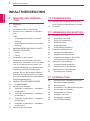 2
2
-
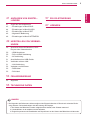 3
3
-
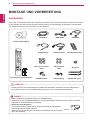 4
4
-
 5
5
-
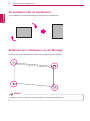 6
6
-
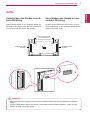 7
7
-
 8
8
-
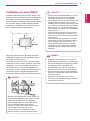 9
9
-
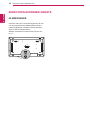 10
10
-
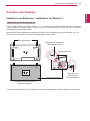 11
11
-
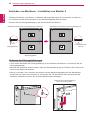 12
12
-
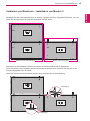 13
13
-
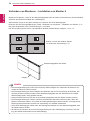 14
14
-
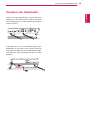 15
15
-
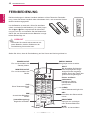 16
16
-
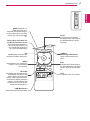 17
17
-
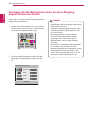 18
18
-
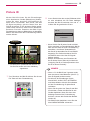 19
19
-
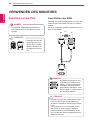 20
20
-
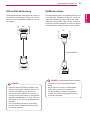 21
21
-
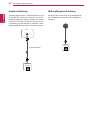 22
22
-
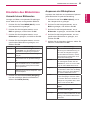 23
23
-
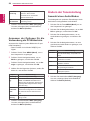 24
24
-
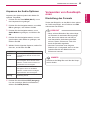 25
25
-
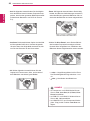 26
26
-
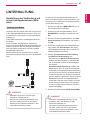 27
27
-
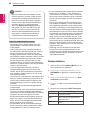 28
28
-
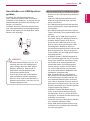 29
29
-
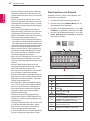 30
30
-
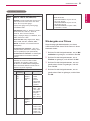 31
31
-
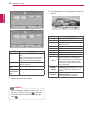 32
32
-
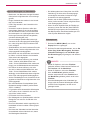 33
33
-
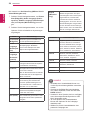 34
34
-
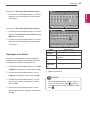 35
35
-
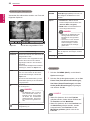 36
36
-
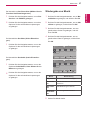 37
37
-
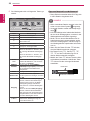 38
38
-
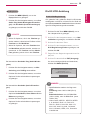 39
39
-
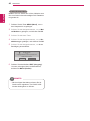 40
40
-
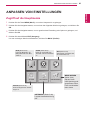 41
41
-
 42
42
-
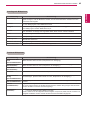 43
43
-
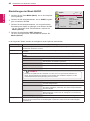 44
44
-
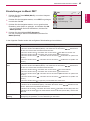 45
45
-
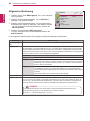 46
46
-
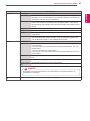 47
47
-
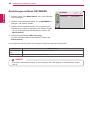 48
48
-
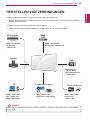 49
49
-
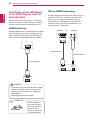 50
50
-
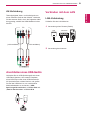 51
51
-
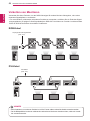 52
52
-
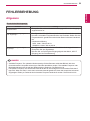 53
53
-
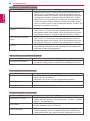 54
54
-
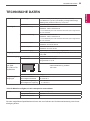 55
55
-
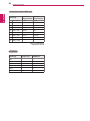 56
56
-
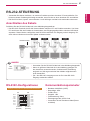 57
57
-
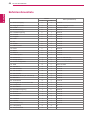 58
58
-
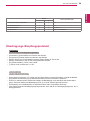 59
59
-
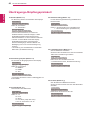 60
60
-
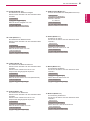 61
61
-
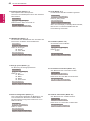 62
62
-
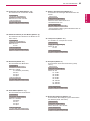 63
63
-
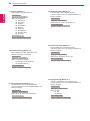 64
64
-
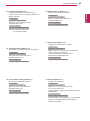 65
65
-
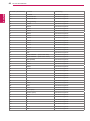 66
66
-
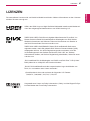 67
67
-
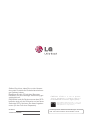 68
68
LG 47WV30-BAA Benutzerhandbuch
- Kategorie
- Fernseher
- Typ
- Benutzerhandbuch
- Dieses Handbuch eignet sich auch für
Verwandte Artikel
-
LG 47LT55A-5BL Benutzerhandbuch
-
LG 55WX30MW-B Benutzerhandbuch
-
LG 47WS50MW-B Benutzerhandbuch
-
LG 42WX30MW-B Benutzerhandbuch
-
LG 42WS50MS-B Benutzerhandbuch
-
LG 32WL30MS-B Benutzerhandbuch
-
LG 55LV75A-5B Benutzerhandbuch
-
LG 55LV75A-7B Benutzerhandbuch
-
LG 47WV30BS-B Bedienungsanleitung
-
LG 47WV30MS-B Benutzerhandbuch